Wenn ich nach kompromissloser Qualität suche, schieße ich RAW-Fotos am liebsten mit meinem iPhone. Und es gibt mehrere Gründe, warum dieses Bildformat unbestritten die erste Wahl für diejenigen ist, die erstklassige Bilder mit allen Details lieben.
Ein bisschen mehr Hintergrund, bevor Sie in Aktion treten …
Vor nicht allzu langer Zeit war RAW ausschließlich auf DSLRs verfügbar. Aber mit iOS 10 beschloss Apple, es auf iPhone und iPad auszurollen. Im Vergleich zu anderen Bildformaten wie JPEG und HEIF (Highly Efficient Image Format) kann es viel mehr Daten aufnehmen, sodass Sie während der Postproduktion die gewünschte Kontrolle über mehrere wichtige Dinge wie Farbe und Licht haben. So haben Ihre bearbeiteten Fotos Pro-Touch.
Trotz der iOS-Unterstützung erlaubt die Standard-Kamera-App noch keine Aufnahme von RAW-Aufnahmen. Mit vielen beliebten Kamera-Apps von Drittanbietern können Sie jedoch die Fesseln brechen und mit der erforderlichen Kontrolle aufnehmen. Fangen wir also an!
So nehmen Sie RAW-Fotos auf dem iPhone oder iPad auf
- Das Wichtigste zuerst:Stellen Sie sicher, dass Sie ein kompatibles Gerät haben. iPhone SE, 6s/6s Plus, 7/7 Plus, 8/8 Plus, X, Xs, Xs Max und XR sind damit kompatibel
- Für das iPad benötigen Sie die neuesten Geräte wie iPad Pro 9,7 Zoll, iPad Pro 10,5 Zoll, iPad Pro 12,9 Zoll (2. Generation) und höher
Um zu beginnen, müssen Sie zuerst Ihre bevorzugte Kamera-App herunterladen, die RAW-Aufnahmen ermöglicht. Diejenigen, die ich als bemerkenswert empfunden habe, sind – RAW+, Halide Camera (5,99 $), ProCam 6 (7,99 $). In diesem Test werde ich RAW+ ausprobieren.
Diese Kamera-App ist kostenlos erhältlich und erfordert iOS 11 oder höher. Merken Sie sich; Sie müssen sich für die Pro-Version ($4,99) entscheiden, wenn Sie unbegrenzt Aufnahmen machen möchten.
Schritt 1. Starten Sie RAW+ auf Ihrem Gerät.
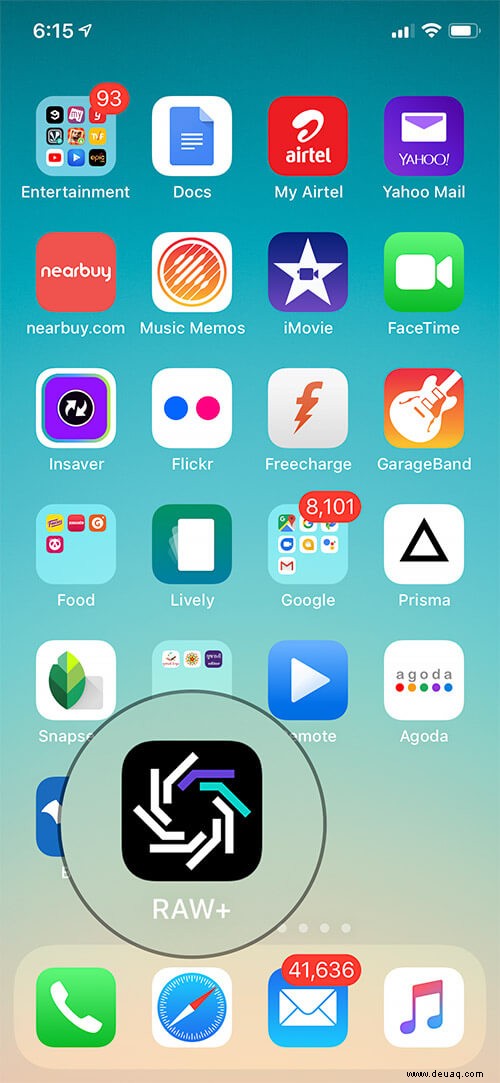
Schritt #2. Passen Sie jetzt wichtige Dinge wie ISO und Verschlusszeit nach Bedarf an. Drücken Sie dann den Auslöser um den Schuss festzuhalten. So einfach ist das.
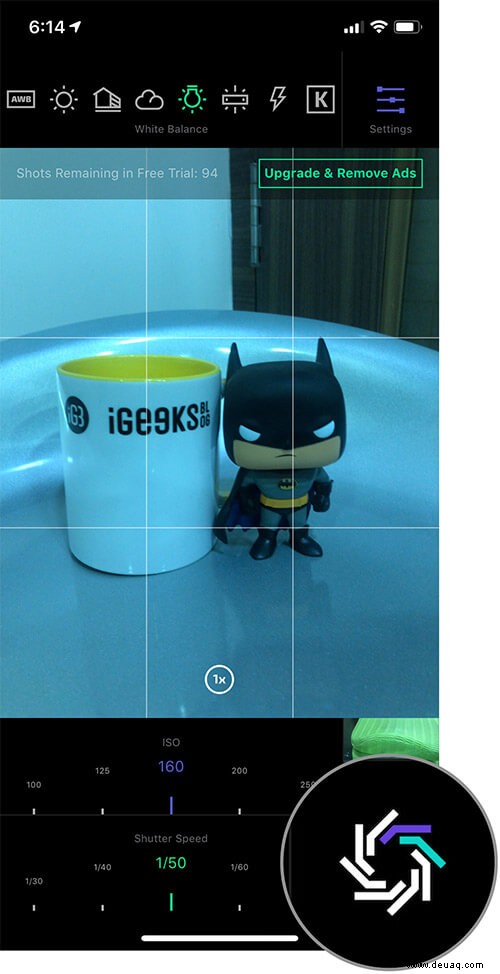
Wenn Sie weitere Anpassungsoptionen wünschen, tippen Sie auf das Einstellungssymbol und wählen Sie dann aus mehreren Optionen wie Level, Histogramm, Schattenwarnung und mehr. Kasse; Es gibt auch eine Option zum Erfassen von RAW+JPG.
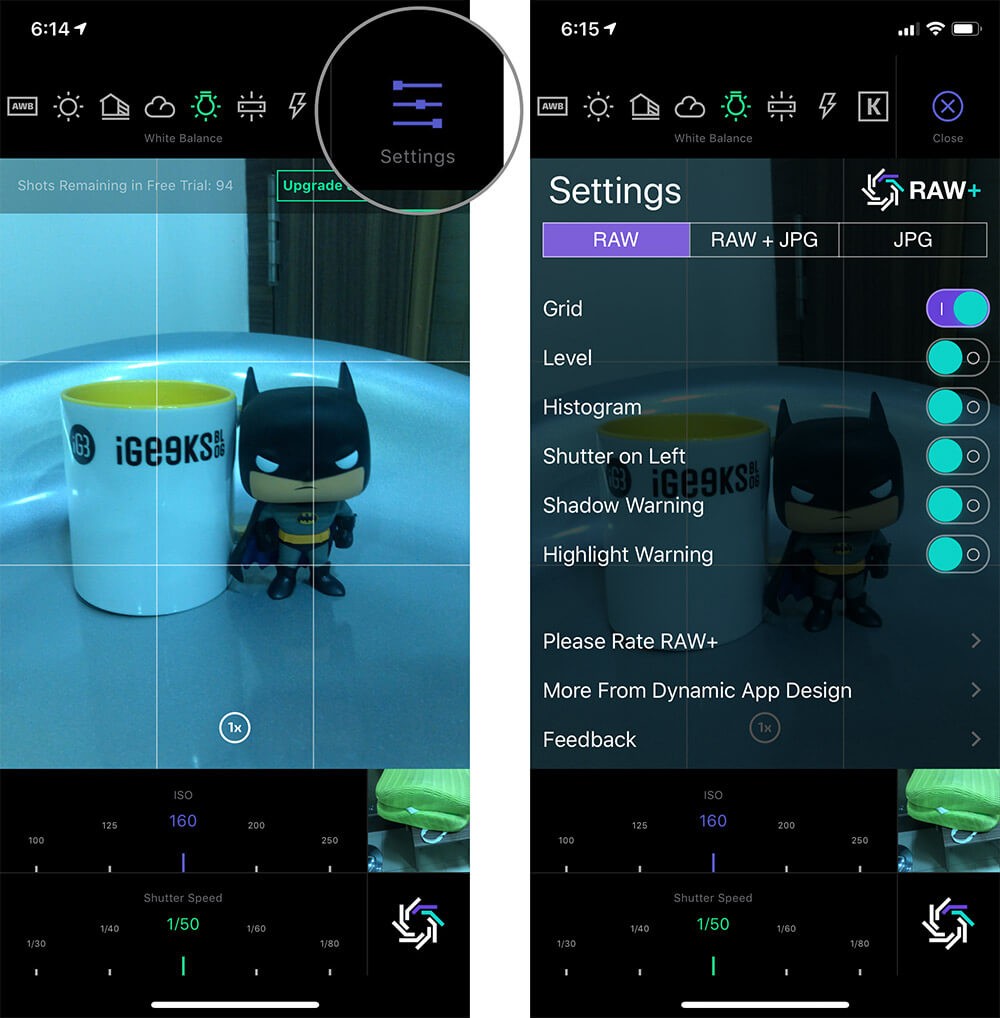
Spielen Sie also mit allem herum, um ideale Aufnahmen nach Ihren Wünschen zu machen.
So bearbeiten Sie RAW-Fotos auf einem iOS-Gerät
Dank mehrerer erstklassiger Bildbearbeitungsprogramme ist die Feinabstimmung von RAW-Bildern nie eine große Sache. Adobe Lightroom CC und Snapseed bieten Ihnen eine große Auswahl an Tools, mit denen Sie Ihre Aufnahmen nach Ihren Wünschen gestalten können.
Ich werde Snapseed ausprobieren, da es nicht nur leistungsstark ist, sondern auch mehr Flexibilität bietet.
Schritt 1. Laden Sie Snapseed (Free/iOS 9 oder höher) herunter und starten Sie es auf Ihrem iOS-Gerät.
Schritt #2. Tippen Sie nun auf (+) irgendwo auf dem Bildschirm, um ein Foto zu importieren. Wählen Sie dann ein RAW-Foto aus aus Ihrer Kamerarolle.

Schritt #3. Machen Sie danach das Beste aus der großen Auswahl an Filtern wie glatt, knallig, akzentuiert, verblasster Glanz und mehr, um es Ihrem Bild anzupassen.

Sehen Sie sich die Tools an Abschnitt, in dem Sie jede Menge praktische Werkzeuge wie Heilen, Drehen, Glamour Glow und mehr erhalten.
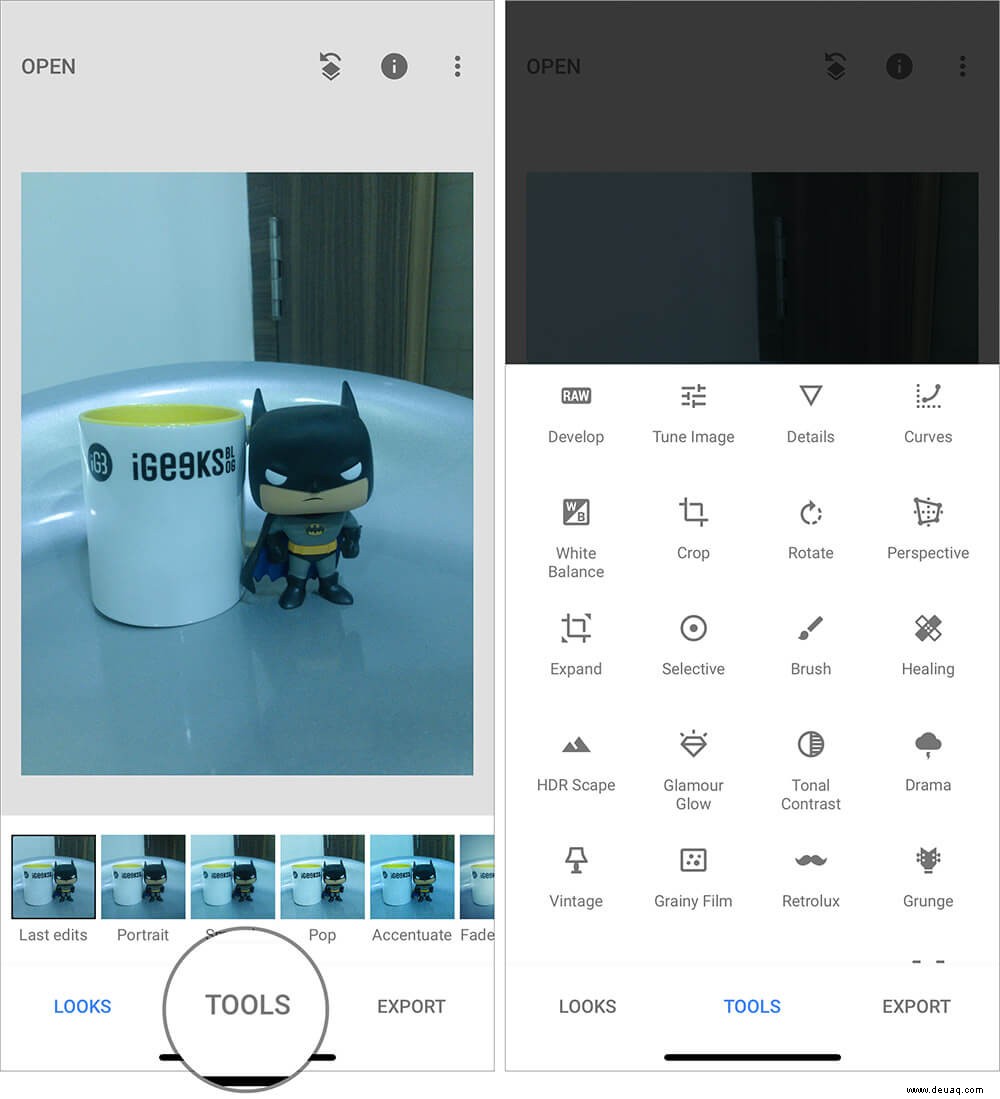
Probieren Sie Ihre bevorzugten Tools aus, um Ihr Bild zu optimieren. Wenn Sie fertig sind, klicken Sie auf Exportieren Möglichkeit. Anschließend können Sie es teilen, mit Änderungen speichern, die Sie rückgängig machen können, eine Kopie speichern oder es einfach mit dauerhaften Änderungen exportieren. Wählen Sie je nach Bedarf eine beliebige Option aus.
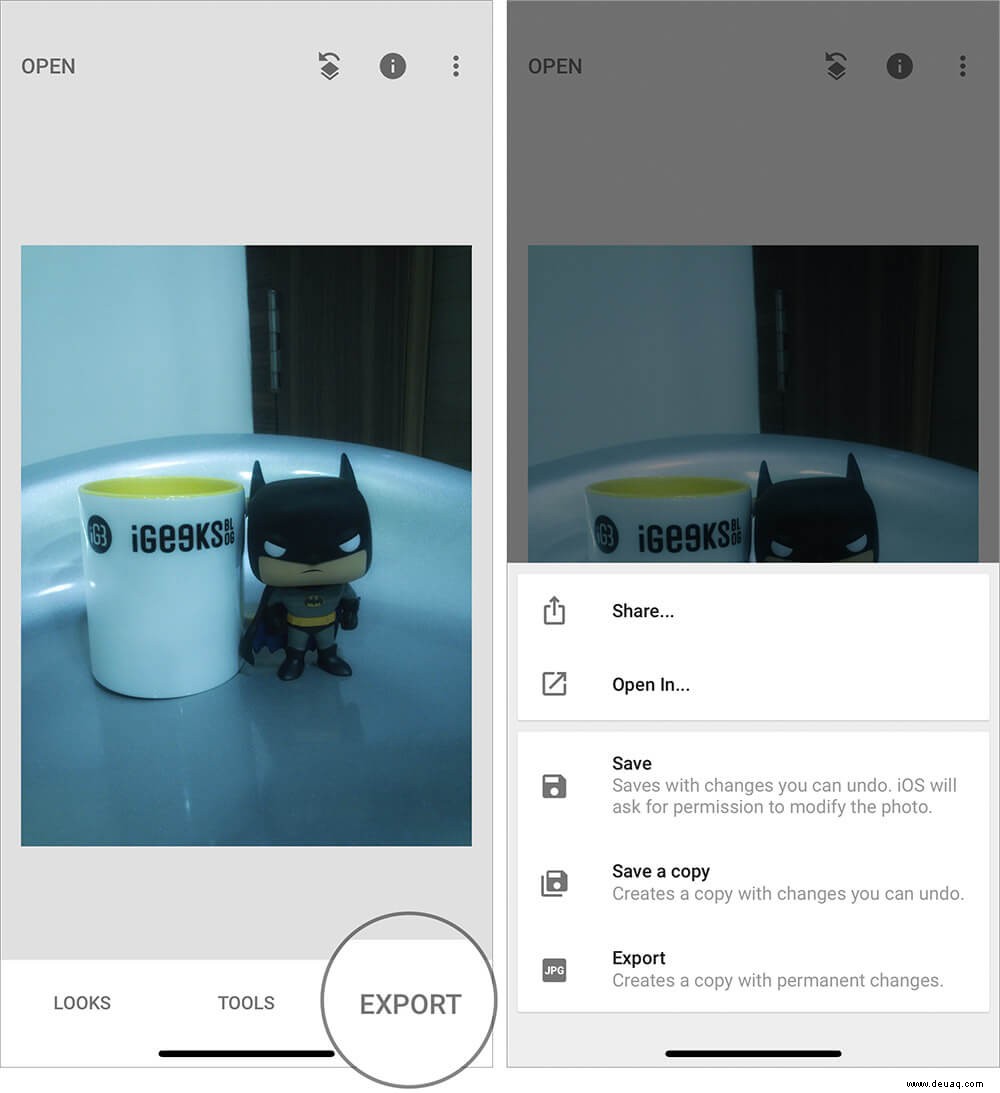
Bitte schön!
Abschluss…
So können Sie professionelle Aufnahmen in hoher Qualität machen und elegant gestalten. Egal, ob Sie ein professioneller Fotograf sind oder davon träumen, ein beliebter Fotograf zu werden, nutzen Sie diese beeindruckende Funktion auf Ihrem kompatiblen iOS-Gerät.
Sie möchten sich auch die folgenden Posts ansehen:
- 6 Möglichkeiten, den Ton des Kameraverschlusses auf dem iPhone auszuschalten
- Beste Kameradrohnen:Erfassen Sie die Schönheit vom Himmel
- Beste Kamera-Apps für iPhone und iPad
- Tipps für perfekte Selfies auf dem iPhone
Welche Verbesserung möchten Sie in der iPhone-Kamera-App sehen?